Compartir una computadora y mantenerla a salvo de ataques de virus o malware puede ser un desafío. Aunque hay una gran cantidad de software y herramientas web disponibles para aumentar la seguridad de Firefox, la responsabilidad aún recae en el usuario. Para obtener más control sobre lo que se accede e instala en Firefox, puede instalar un complemento llamado Public Fox.
Public Fox es un complemento de Firefox que bloquea ciertas acciones dentro del navegador Firefox, como acceder a sitios web y descargar complementos o archivos EXE. El complemento está configurado para que una función bloqueada esté disponible cuando se ingresa una contraseña.
Primero, necesitas instalar zorro público complemento y reinicie Firefox.
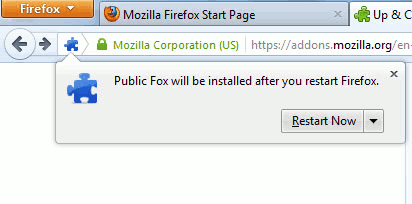
Vaya a la página de administración de complementos y haga clic en «Opciones».
Esto le lleva a la ventana de control principal donde puede elegir acciones de bloqueo de una lista. “Bloquear descargas” deshabilita la descarga de archivos de un sitio web. El tipo de archivo se especifica en el campo de texto en la parte inferior de la lista. De manera predeterminada, los archivos EXE y BAT ya están en el campo y puede agregar cualquier otro tipo de archivo. Asegúrate de separarlos con comas.
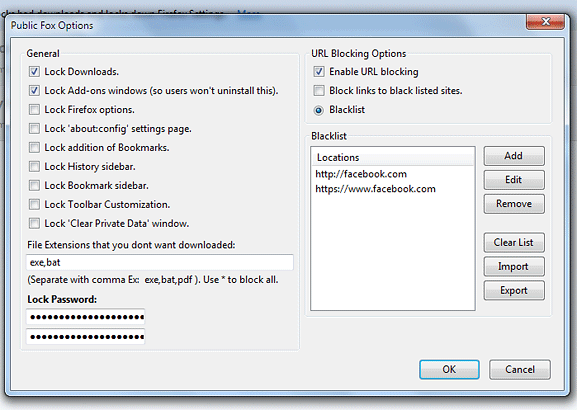
Para bloquear el acceso a la página principal de complementos, marque «Bloquear ventanas de complementos». Es importante bloquear esto para que otros usuarios no puedan desinstalar Public Fox y eliminar la función de bloqueo. Esto también bloquea las descargas de otros complementos.
Public Fox también puede bloquear cualquier sitio web que especifique. En el lado derecho del cuadro Opciones, marque «Habilitar bloqueo de URL». Luego puede escribir todos los sitios web que desea restringir. También puede importar direcciones URL incluidas en la lista negra desde un archivo de texto haciendo clic en el botón Importar en la esquina inferior derecha del cuadro.
Una vez que haya elegido qué funciones bloquear, escriba una contraseña en los dos campos de texto en la esquina inferior izquierda. Esta contraseña se utilizará para desbloquear cualquier función.
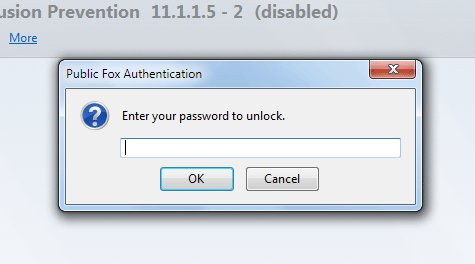
Al acceder a las funciones bloqueadas, se le pedirá que ingrese la contraseña. Introduzca la contraseña en el cuadro de texto y haga clic en Aceptar. Si la contraseña es correcta, dicha función ahora debería estar habilitada.
Public Fox tiene otras opciones de seguridad adicionales, como la personalización de la barra de herramientas, agregar marcadores o cambiar la configuración de Firefox. Recuerda que todas estas funciones de bloqueo se desbloquean con una sola contraseña, así que asegúrate de que sea segura y difícil de adivinar.
Para deshabilitar Public Fox, vaya a la barra de menú de Firefox y haga clic en Complementos. Introduzca la contraseña para acceder a la pantalla Administrador de complementos. Busque el botón Desactivar junto al complemento y haga clic en él. Al volver a habilitarlo, se le pedirá una vez más la contraseña antes de poder continuar.
Public Fox es una excelente solución para mantener un control absoluto sobre lo que se cambia, instala y accede desde su navegador Firefox. Para aquellos que desean protección adicional para sus computadoras, ya sea para el hogar o el trabajo, este complemento hace el trabajo en muy poco tiempo. Con su método de bloqueo central y simple, no requiere demasiados conocimientos técnicos para configurarlo, lo que lo convierte en el complemento más fácil de usar para mantener la configuración de Firefox.
